Voice Over in DaVinci Resolve iPad aufnehmen!
In diesem Artikel zeige ich dir, wie du ein Voice Over in DaVinci Resolve für das iPad erstellen kannst. Nur mit dem iPad, nicht mit einem anderen Gerät. Viel Spaß beim Lesen.
Pro Tipp: Mache deine Videos cinematisch (und spare eine Menge Zeit) mit unserem Seamless Transition Pack für DaVinci Resolve iPad.

Contents
- [Video] So nimmst du ein Voice Over🎙️ in DaVinci Resolve fürs iPad auf!
- Es gibt keinen Mixer in der DaVinci Resolve iPad Version
- Voiceover Alternative auf dem iPad
- Wie speichert man eine Aufnahme und bringt sie in DaVinci Resolve iPad?
- BONUS: Alle Teilnehmer der DaVinci Resolve iPad Masterclass erhalten das Transition Pack GRATIS!
[Video] So nimmst du ein Voice Over🎙️ in DaVinci Resolve fürs iPad auf!
Es gibt keinen Mixer in der DaVinci Resolve iPad Version
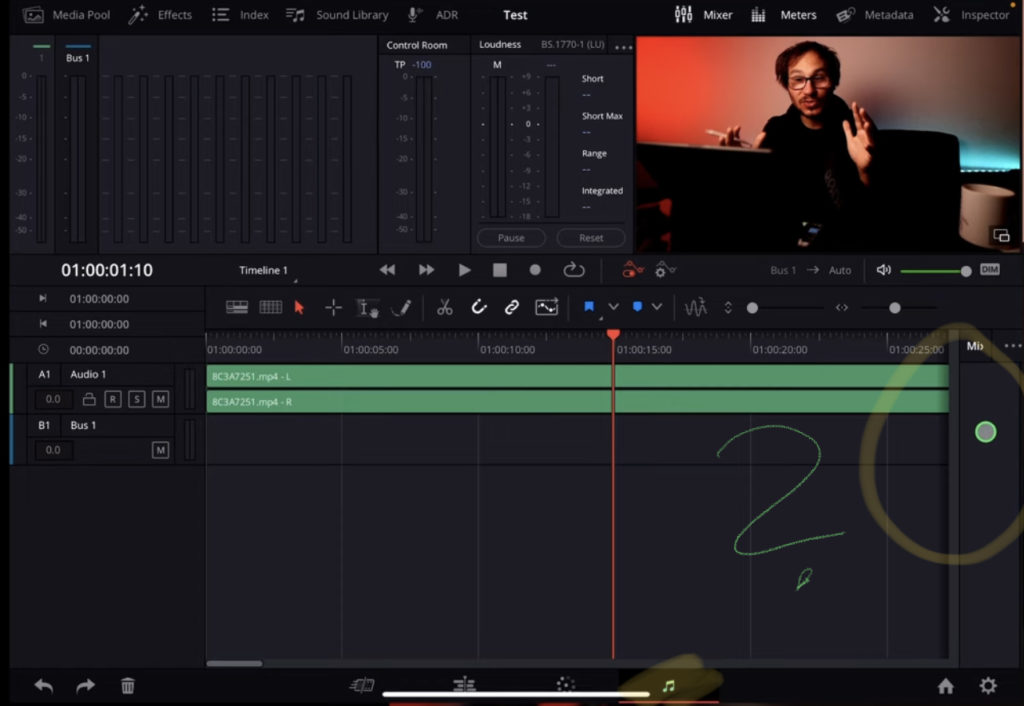
Um ein Voice Over in der Desktop-Version von DaVinci Resole zu erstellen, geht man auf die Fairlight Page. Und verwendet den Audio-Mixer auf der rechten Seite. Aber der Mixer funktioniert aktuell noch nicht in der iPad-Version von DaVinci Resolve.
Pro-Tipp: Wenn du die Fairlight Page nicht hast, lese zuerst diesen Artikel hier: “Alle Funktionen in DaVinci Resolve fürs iPad freischalten? (So geht’s)”
Vielleicht wird diese Funktion in Zukunft hinzugefügt. Aber im Moment haben wir sie noch nicht. Also brauchen wir einen Workaround.
Voiceover Alternative auf dem iPad
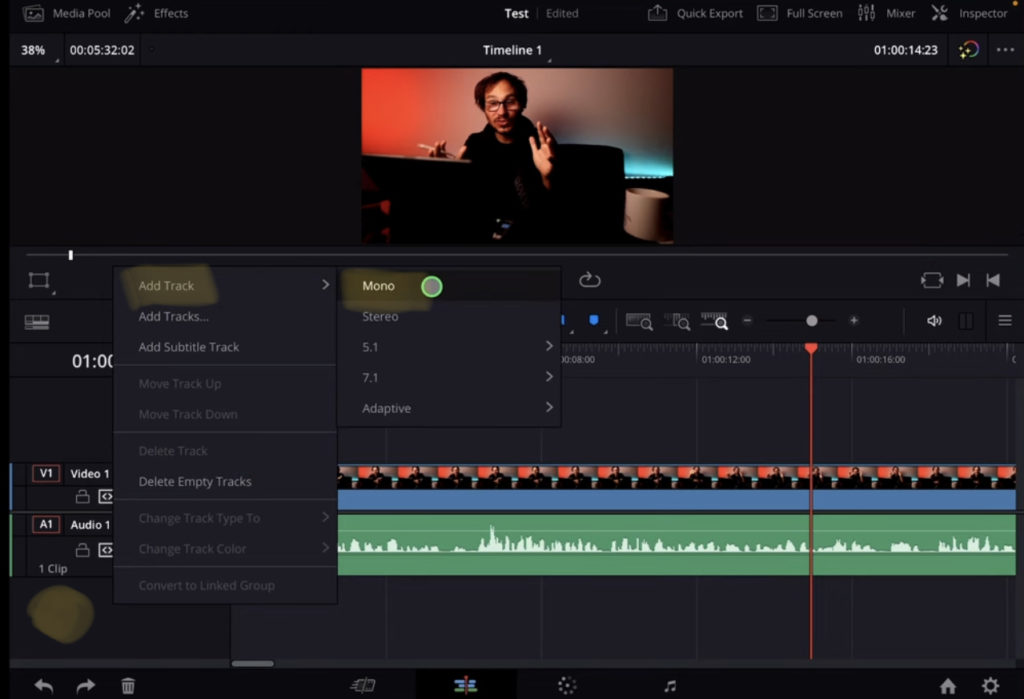
Füge zunächst eine neue Audiospur für unser Voiceover auf der Edit Page hinzu. Klicke einfach mit der rechten Maustaste auf den leeren Bereich unter den Spuren. Und wählen Spur hinzufügen „Mono“.
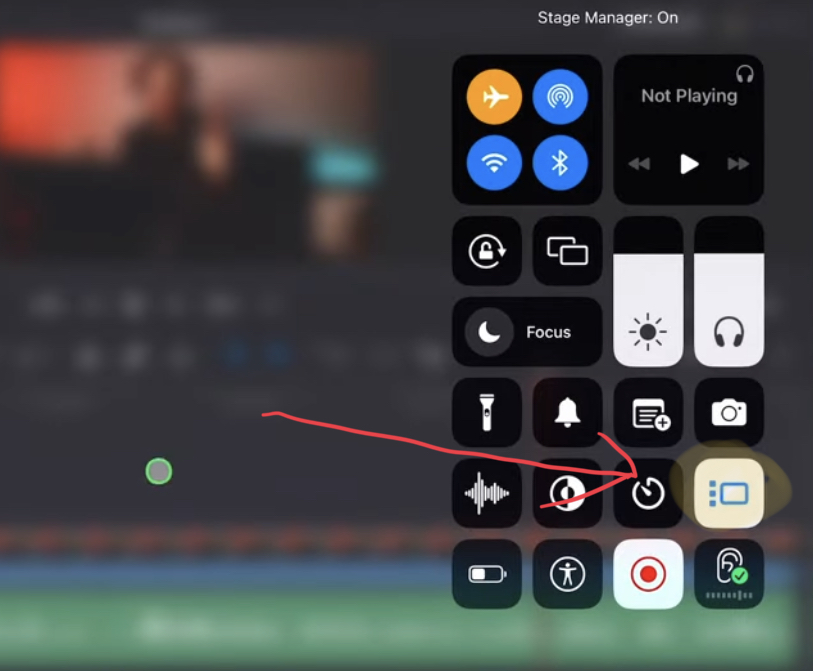
Als Workaround verwenden wir den eingebauten Stage Manager. Gehe zum Control Center (Open rechts runterziehen) deine iPads und aktiviere den Stage-Manager. Nun kannst du das Fenster verkleinern, indem du die Ecken einfach per Drag & Drop verschiebst.
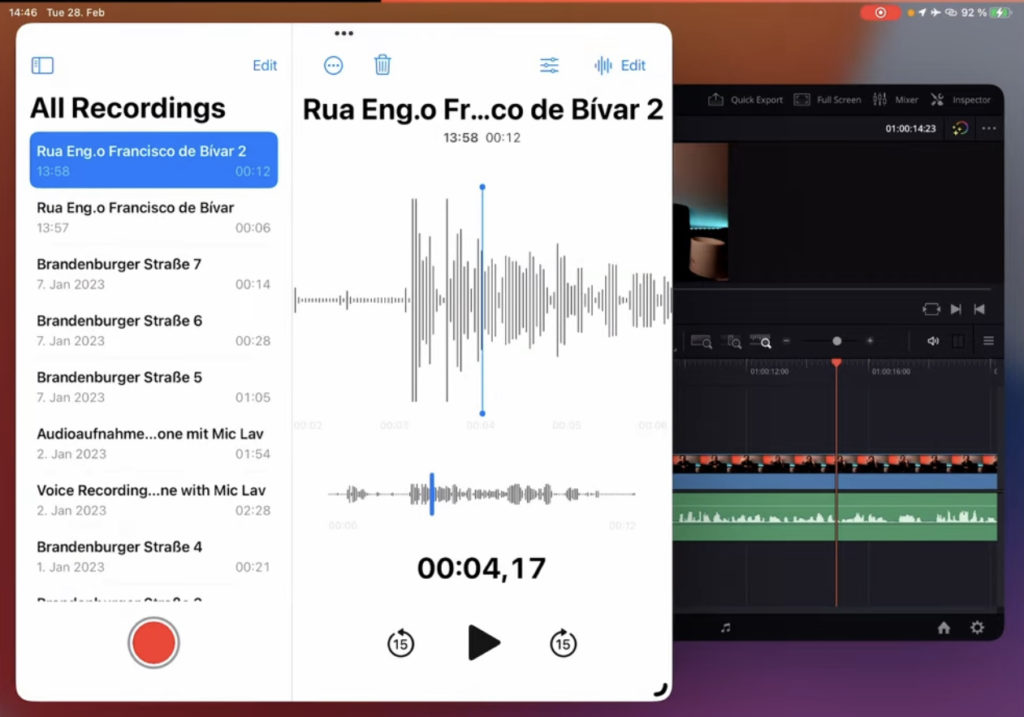
Öffne die Voice Memo App und bring das Fenster neben das DaVinci Resolve Fenster. So können wir die Aufnahme einfacher machen. Denn wir können schnell zwischen den Fenstern wechseln und sogar unsere DaVinci Timeline anhören, während wir Aufnehmen.
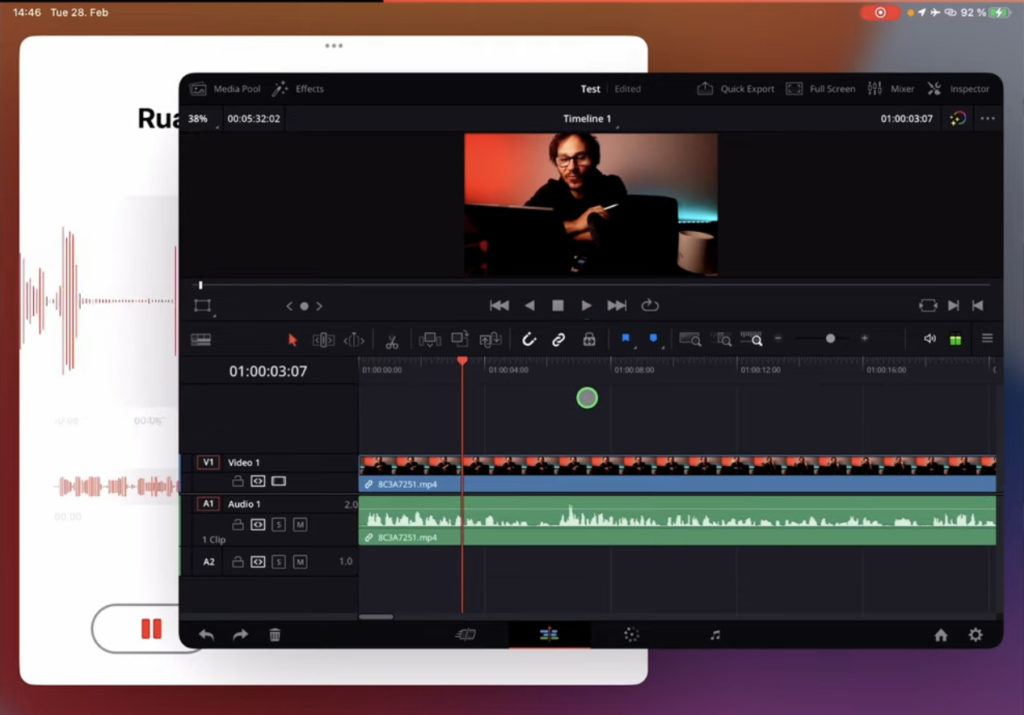
Starte die Aufnahme, spring in DaVinci und starte die Timeline nach Belieben.
Wie speichert man eine Aufnahme und bringt sie in DaVinci Resolve iPad?
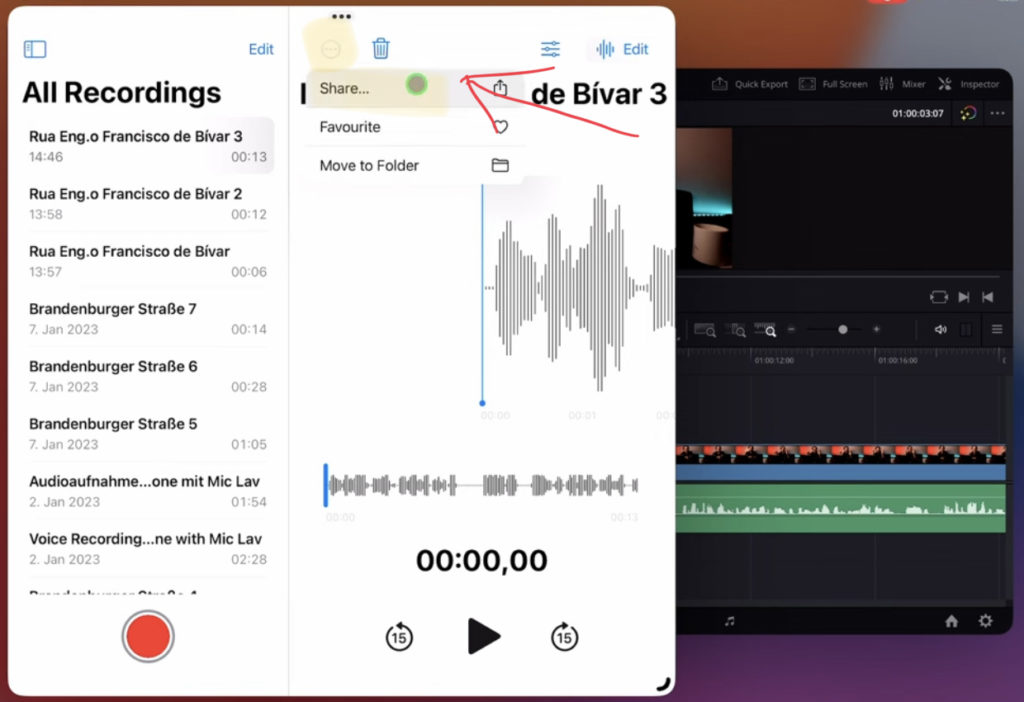
Nachdem die Aufnahme beendet ist. Gehe zurück zur Voice MemoApp und beende die Aufnahme. Oben auf im Fenster findest du das Symbol zum Teilen. Manchmal ist es in den drei Punkten versteckt. Klicke auf Teilen.
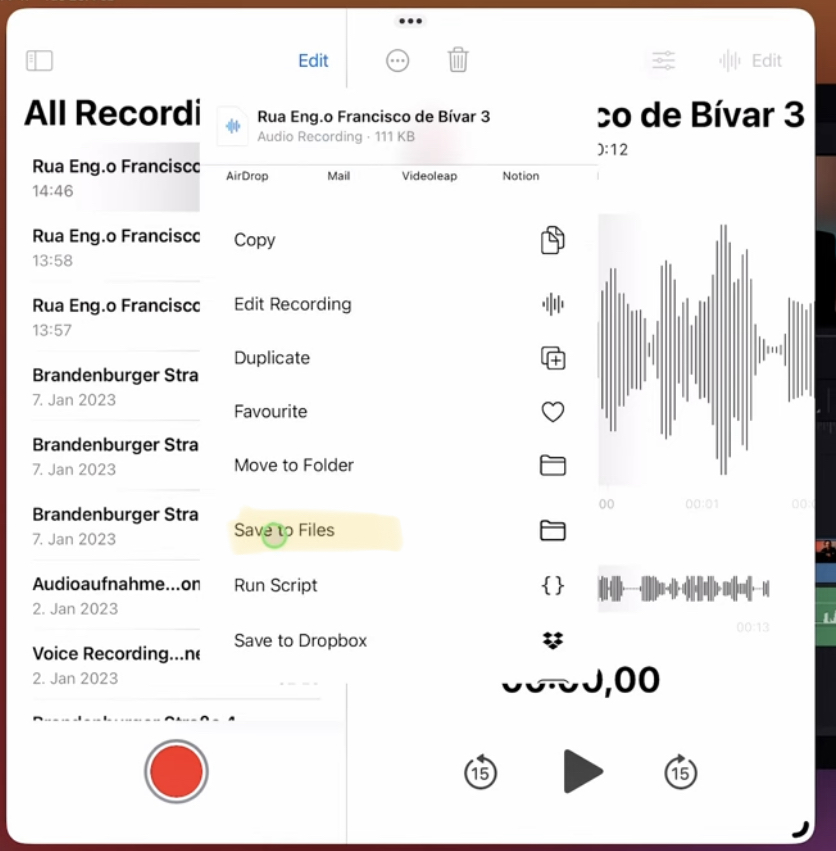
Du musst die Aufnahme in der Files Apo speichern mit „Save to Files“. Importiere nun die Aufnahme in den in den Medienpool von DaVinci Resolve iPad. Ziehe die Datei per Drag & Drop auf die neu erstellte Audiospur. Fertig.

BONUS: Alle Teilnehmer der DaVinci Resolve iPad Masterclass erhalten das Transition Pack GRATIS!
Du kannst das Transition Pack entweder separat hier erwerben: Seamless Transition Pack für DaVinci Resolve iPad. Oder alle unsere DaVinci Resolve iPad Packs sind ein GRATIS Bonus für die DaVinci Resolve iPad Masterclass Kursteilnehmer.
Schau dir hier die DaVinci Resolve iPad MasterClass an: Vom Beginner zum Pro.

Das könnte dich auch interessieren:
• Wie du iPhone HDR Videos bearbeitest in DaVinci Resolve iPad
• Screenshot von der Timeline (DaVinci Resolve iPad)
• Der Vergleich: DaVinci Resolve iPad Studio oder kostenlos?
• So synchronisierst du Audio & Video in DaVinci Resolve fürs iPad
• Top 3 Möglichkeiten Geschwindigkeit eines Clips ändern in DaVinci Resolve iPad


Ciao Daniel 🙂
Follow Me on YouTube, Facebook, and Instagram.
Wenn dir der Artikel helfen konnte, Teile ihn!




